No products in the cart.
Tin Tức
Hướng dẫn chi tiết cách chỉnh khổ giấy A4 mà bạn nên biết
MỤC LỤC
Hiện nay, việc chỉnh khổ giấy A4 trong Word là một thao tác văn phòng cơ bản nhưng cực kỳ quan trọng. Hầu hết các loại tài liệu như báo cáo, luận văn, hợp đồng, công văn, biểu mẫu… đều bắt buộc phải trình bày trên khổ giấy A4 để đảm bảo tính chuyên nghiệp, đồng bộ và đúng chuẩn quy định. Cùng với photocopy Thuận Nhân tìm hiểu hơn về các bước cách chỉnh khổ giấy qua bài viết sau nhé!
Kích thước tiêu chuẩn và tầm quan trọng của khổ giấy A4 hiện nay
Giấy A4 là loại giấy phổ biến, được sử dụng rộng rãi trong in ấn, văn phòng, trường học cũng như các lĩnh vực hành chính, pháp lý. Theo tiêu chuẩn ISO 216, khổ A4 có kích thước 210 x 297 mm (tương đương 21 x 29,7 cm). Đây là chuẩn quốc tế, đảm bảo tính đồng bộ trong thiết kế và in ấn trên toàn thế giới.
So với các loại khổ giấy khác như A3, A5 hay Letter, A4 được xem là kích thước “chuẩn mực” vì vừa gọn gàng, vừa đáp ứng nhu cầu đa dạng: soạn thảo văn bản, in tài liệu, báo cáo, hợp đồng, biểu mẫu, sách vở, tạp chí,…
Việc sử dụng đúng khổ giấy A4 mang lại nhiều lợi ích:
- Đảm bảo tính thống nhất và chuyên nghiệp: Khi tất cả tài liệu đều dùng chung một khổ giấy chuẩn, việc lưu trữ, đóng tập và trình bày trở nên đồng bộ, gọn gàng.
- Thuận tiện cho in ấn: Hầu hết các dòng máy in, máy photocopy tại Việt Nam đều hỗ trợ mặc định khổ A4, giúp giảm thiểu máy photo bị lệch lề.
- Đáp ứng yêu cầu hành chính: Các văn bản hành chính, hồ sơ, công văn, luận văn tốt nghiệp, tài liệu nhà nước đều quy định sử dụng khổ A4, do đó việc căn chỉnh chính xác là rất quan trọng.
- Tối ưu chi phí và thời gian: Nhờ tính thông dụng, A4 được sản xuất hàng loạt, giá rẻ và dễ mua ở bất cứ đâu.
Cách chỉnh khổ giấy trong Microsoft Word
Chỉnh khổ giấy trong Word là thao tác cơ bản nhưng rất quan trọng để tài liệu hiển thị và in ra đúng với tiêu chuẩn. Trong hầu hết các phiên bản Word, người dùng có thể dễ dàng chuyển đổi sang khổ giấy A4 chỉ với vài bước.
Word 2007–2019
Mở file Word cần chỉnh khổ giấy.
- Có thể là văn bản đã được soạn sẵn hoặc một tài liệu trống.
- Đây là bước đầu tiên và quan trọng, vì mọi chỉnh sửa khổ giấy sẽ áp dụng trực tiếp lên file bạn đang mở.
Truy cập vào thanh công cụ Layout
- Trên thanh Ribbon ở phía trên cùng, bạn sẽ thấy nhiều tab như Home, Insert, References…
- Hãy chọn tab Layout (ở Word 2016/2019) hoặc Page Layout (ở Word 2007/2010/2013).
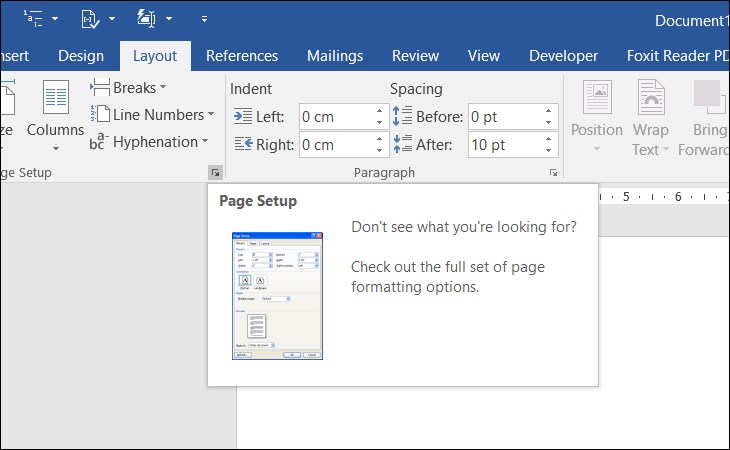
Chọn mục Size.
- Trong nhóm Page Setup, nhấp vào mục Size.
- Ngay lập tức, danh sách các loại khổ giấy chuẩn sẽ hiện ra, bao gồm: A3, A4, A5, Letter, Legal,…
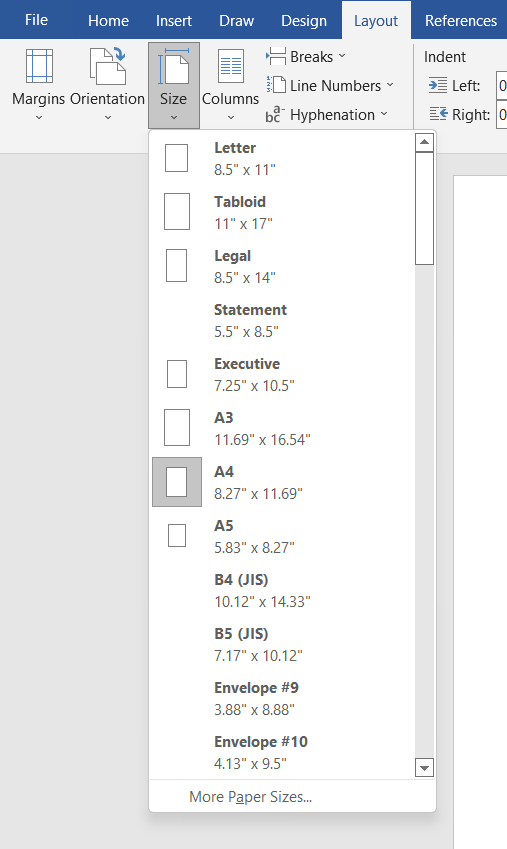
Nhấp chọn A4 (21 x 29.7 cm).
- Đây là kích thước giấy thông dụng nhất, được sử dụng để in báo cáo, hợp đồng, luận văn, tài liệu hành chính…
- Sau khi chọn, văn bản trên màn hình sẽ tự động điều chỉnh lại theo khổ A4.
- Đặt A4 làm mặc định cho tất cả file Word sau này (nếu cần).
Nếu bạn thường xuyên làm việc với tài liệu hành chính, luận văn, công văn…, nên thiết lập A4 làm khổ giấy mặc định để tiết kiệm thời gian.
Để làm điều này, nhấp vào mũi tên nhỏ ở góc phải nhóm Page Setup (nằm ngay trong tab Layout).
- Trong hộp thoại Page Setup, chuyển sang tab Paper, chọn A4.
- Nhấn Set As Default → chọn Yes → OK.
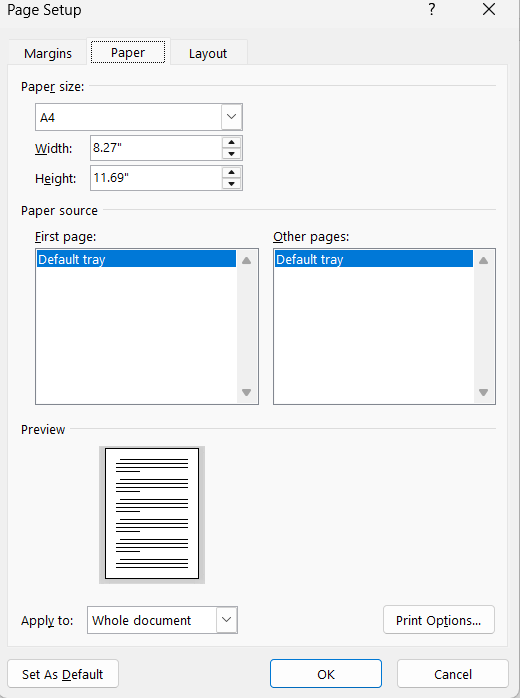
Word 2003
Word 2003 có giao diện đơn giản hơn, không có thanh Ribbon hiện đại như các phiên bản mới. Tuy nhiên, việc chỉnh khổ giấy A4 cũng không hề phức tạp:
Mở file Word.
- Có thể mở file văn bản đã có hoặc tạo tài liệu mới.
- Trên thanh công cụ, chọn File → Page Setup.
- Lúc này, một hộp thoại sẽ xuất hiện cho phép bạn điều chỉnh khổ giấy, căn lề và hướng giấy.
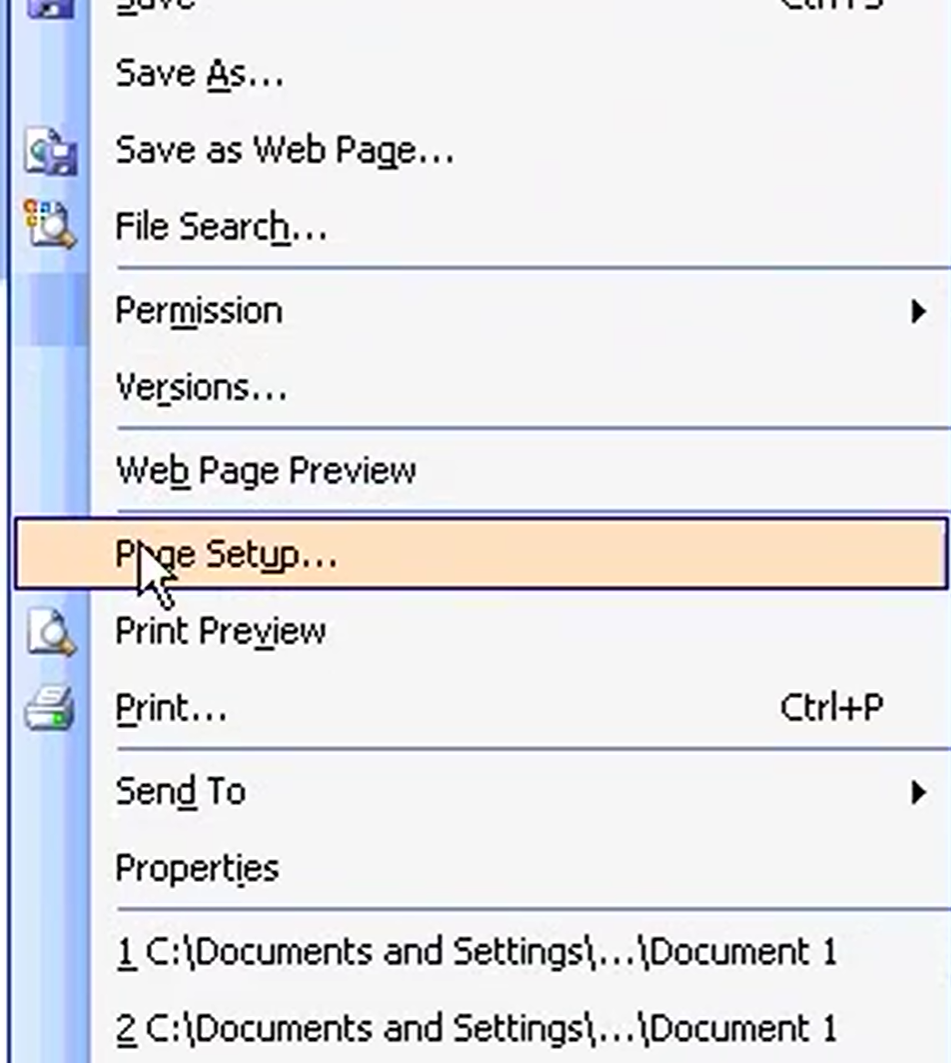
Chuyển sang tab Paper.
- Trong hộp thoại Page Setup, chọn tab Paper để thiết lập kích thước giấy.
- Chọn A4 tại mục Paper Size.
- Trong danh sách Paper Size, chọn A4 (21 x 29.7 cm).
- Ngay khi chọn, bạn sẽ thấy thông tin kích thước hiển thị rõ ràng ở bên cạnh.
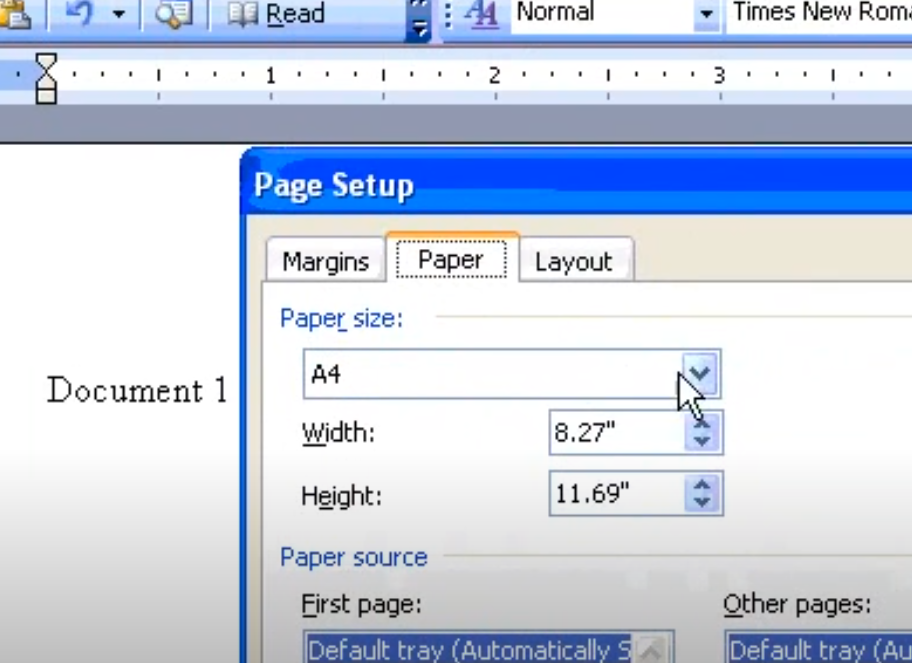
Nhấn OK để hoàn tất.
- Sau khi nhấn OK, toàn bộ văn bản sẽ được định dạng lại đúng theo khổ A4.
Cách căn chỉnh lề theo quy định chuẩn
Sau khi đã chỉnh khổ giấy về A4, bước tiếp theo bạn cần làm là căn chỉnh lề trang văn bản. Đây là yêu cầu quan trọng vì hầu hết các tài liệu hành chính, luận văn, hợp đồng, công văn,… đều phải tuân thủ quy định về lề trang theo tiêu chuẩn Nhà nước. Nếu không chỉnh đúng, tài liệu có thể bị trả lại hoặc mất tính chuyên nghiệp.
Quy định chuẩn về căn lề trong Word
Theo quy định thông thường (TCVN 1:2011 và nhiều hướng dẫn hành chính, giáo dục), lề trang trên giấy A4 được thiết lập như sau
- Lề trên (Top): 20 – 25 mm (2 – 2,5 cm)
- Lề dưới (Bottom): 20 – 25 mm (2 – 2,5 cm)
- Lề trái (Left): 30 – 35 mm (3 – 3,5 cm) – để chừa khoảng đóng gáy, đóng bìa
- Lề phải (Right): 15 – 20 mm (1,5 – 2 cm)
Các bước căn chỉnh lề trong Word (áp dụng cho Word 2007–2019)
Mở file Word cần chỉnh lề.
- Đây là file đã được định dạng khổ giấy A4.
Chọn tab Layout.
- Trên thanh Ribbon, tìm đến tab Layout.
Nhấp chọn Margins.
- Trong mục Page Setup, nhấp vào Margins.
- Một danh sách mẫu căn lề sẽ hiện ra như Normal, Narrow, Wide…
Chọn Custom Margins.
Để nhập thông số theo quy định, bạn cần nhấp vào Custom Margins ở cuối danh sách.
Thiết lập thông số căn lề.
Trong Page Setup, nhập các thông số lề:
- Top: 2.5 cm
- Bottom: 2.5 cm
- Left: 3.0 cm
- Right: 2.0 cm
Nếu là luận văn hoặc tài liệu hành chính, nên chọn chính xác các thông số này để đảm bảo chuẩn.
Xác nhận thiết lập.
- Nhấn Set As Default nếu muốn áp dụng cho tất cả file mới.
- Hoặc chỉ cần nhấn OK để áp dụng cho file hiện tại.
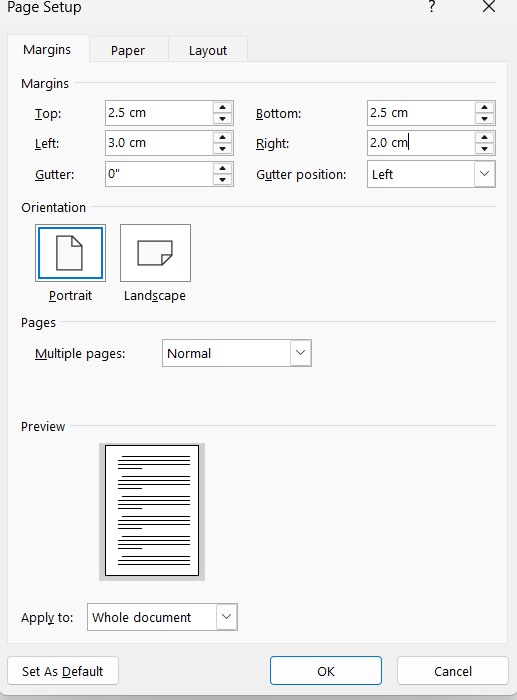
Cách in file Word khổ giấy A4 trên máy in và máy photocopy
Sau khi đã chỉnh đúng khổ giấy A4 và căn lề chuẩn, bước cuối cùng là đảm bảo khi in, tài liệu ra đúng kích thước và không bị thừa thiếu trang. Rất nhiều trường hợp mặc dù đã chỉnh khổ giấy trong Word, nhưng khi in vẫn bị lệch sang khổ Letter hoặc in không vừa trang.
Mở tài liệu Word cần in.
- Kiểm tra lại xem khổ giấy đã được chỉnh về A4 và lề trang đã đúng chuẩn.
Nhấn tổ hợp phím Ctrl + P.
- Hoặc chọn File → Print.
Chọn đúng máy in cần sử dụng.
- Tại mục Printer, đảm bảo bạn đã chọn đúng thiết bị in kết nối với máy tính.
Kiểm tra phần cài đặt giấy.
- Ở mục Settings → Paper Size, chọn A4 (21 x 29.7 cm).
- Nếu máy in vẫn để mặc định Letter (21.6 x 27.9 cm), bạn cần đổi lại thành A4.
Điều chỉnh tỷ lệ in.
- Để văn bản vừa khít khổ giấy, hãy chọn Scale to Fit Paper hoặc Fit to A4.
- Nếu để mặc định 100%, đôi khi tài liệu sẽ bị lệch lề nếu khổ giấy giữa Word và máy in không đồng bộ.
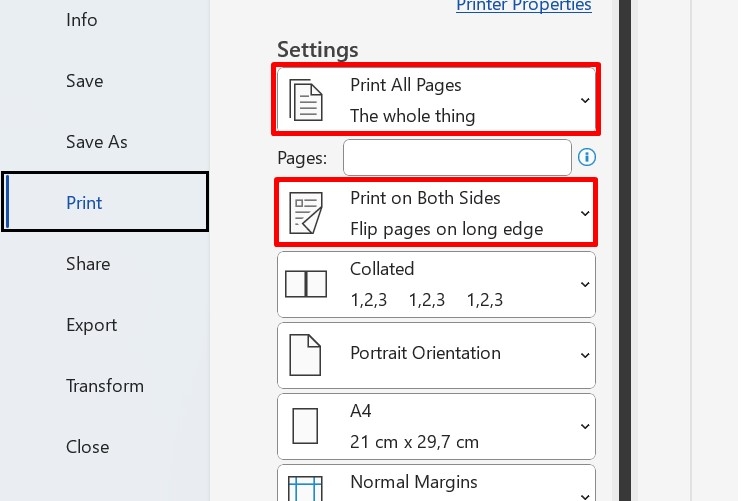
Xem trước bản in.
- Trước khi in, hãy quan sát phần xem trước để đảm bảo văn bản hiển thị vừa khít trên trang A4.
- Nếu còn bị lệch, cần quay lại kiểm tra phần chỉnh khổ giấy trong Word và thiết lập trong máy in.
Nhấn Print để in tài liệu.
Một số lỗi thường xảy ra khi in khổ giấy A4 trong Word
Trong quá trình in văn bản Word, nhiều người gặp tình trạng in sai khổ giấy dù đã chỉnh A4. Điều này không chỉ làm hỏng bố cục tài liệu mà còn gây tốn kém thời gian, chi phí in ấn. Dưới đây là những lỗi phổ biến và cách xử lý hiệu quả:
Văn bản bị in ra khổ Letter thay vì A4
Nguyên nhân
- Máy in để mặc định khổ giấy Letter (21.6 x 27.9 cm) thay vì A4.
Cách khắc phục
- Vào File → Print → Settings → Paper Size → chọn A4.
- Nếu lỗi vẫn còn, vào Printer Properties của máy in và chỉnh mặc định khổ giấy A4.
Nội dung bị lệch, không vừa trang A4
Nguyên nhân
- Căn lề chưa đúng chuẩn.
- Trong cài đặt in chưa chọn “Fit to Paper” hoặc “Scale to A4”.
Cách khắc phục
- Kiểm tra lại lề trang bằng Layout → Margins.
- Trong Print Preview, chọn Fit to Paper / Scale to Fit A4.

Văn bản bị co giãn
Nguyên nhân
- Người dùng chọn sai chế độ “Scaling” (phóng to/thu nhỏ) hoặc khổ giấy trong Word khác với máy in.
Cách khắc phục
- Đặt khổ giấy trong Word và máy in đồng bộ (đều A4).
- Tại hộp thoại in, chỉnh Scale = 100% nếu không muốn co giãn.
Một số trang in ra A4, một số trang khác bị sai
Nguyên nhân
- Trong cùng file Word, có đoạn văn bản được thiết lập khổ giấy khác nhau.
Cách khắc phục
- Bấm Ctrl + A → Layout → Size → A4 để áp dụng A4 cho toàn bộ tài liệu.
- Lưu lại file trước khi in để tránh lỗi lặp lại.
Qua những chia sẻ trên, Photocopy Thuận Nhân hy vọng bạn đã nắm rõ cách chỉnh khổ giấy A4 trong Word cũng như cách căn lề, in ấn và xử lý các lỗi thường gặp. Việc thiết lập đúng khổ giấy không chỉ giúp tài liệu của bạn gọn gàng, chuyên nghiệp mà còn đáp ứng các quy định chuẩn trong học tập và công việc.

